Guide d'utilisation de la machine
Si vous avez besoin de plus de renseignements que ceux présents sur cette page, vous pouvez consulter le manuel d'utilisateur en anglais ici
1. Allumage de l'appareil
- Brancher la prise d'alimentation de l'appareil
- Brancher la machine à l'ordinateur via son câble USB
- Brancher la clé USB produit (violette) sur l'ordinateur pour faire démarrer le logiciel.
- Ouvrir le logiciel avec clic droit exécuter en tant qu’administrateur en demandant gentiment le code au Fabmanager
- Éclairer la zone en sélectionnant un des 3 modes d’éclairage à l’aide de l’unique bouton noir sur la face avant
- Placer la boîte de pétri fermée
2. Comptage :
a. d'une nouvelle série
- Créer une nouvelle série
- Sélectionner le type de lot approprié : ''Boîte ensemencée en masse'', ''Boîte ensemencée en spirale'' avec ou sans dilution
- Calibrer l’échelle dans ''Configuration de la boite'' avec une distance connue (avec une règle ou avec le diamètre de la boite) ainsi que les facteurs de dilution en spirale ou la taille maximale des colonies
- Régler l'exposition avec le curseur dans l'onglet ''Image''
- Régler le cadre de la boite dans l'onglet "Classification"
- Cliquer sur “Comptage total de boîtes” dans l'onglet ''Classification'' pour choisir si les colonies sont plus/moins claires que le fond (utiliser le disque noir si besoin pour augmenter le contraste.
-
Une fois la création de la série validée, vous ne pourrez plus modifier ce paramètre
- Ajuster la sensibilité et la taille minimum des colonies mesurées dans la même fenêtre avec les curseurs-> Vous pouvez alors visualiser les colonies marquées par le logiciel, et choisir la couleur ou les balises permettant de repérer les colonies
Pour être précis, il faut baisser le curseur "Rejeter les petites particules: 0,33mm". Dans la négative, des petites particules (bactéries) inférieures à 0,33mm, ne seront pas prises en compte dans notre étude.
- Nommer votre boîte de Pétri de référence dans l'onglet ''Mesurer''
- Modifier le facteur de dilution selon vos besoins dans la case ''Plate ID''
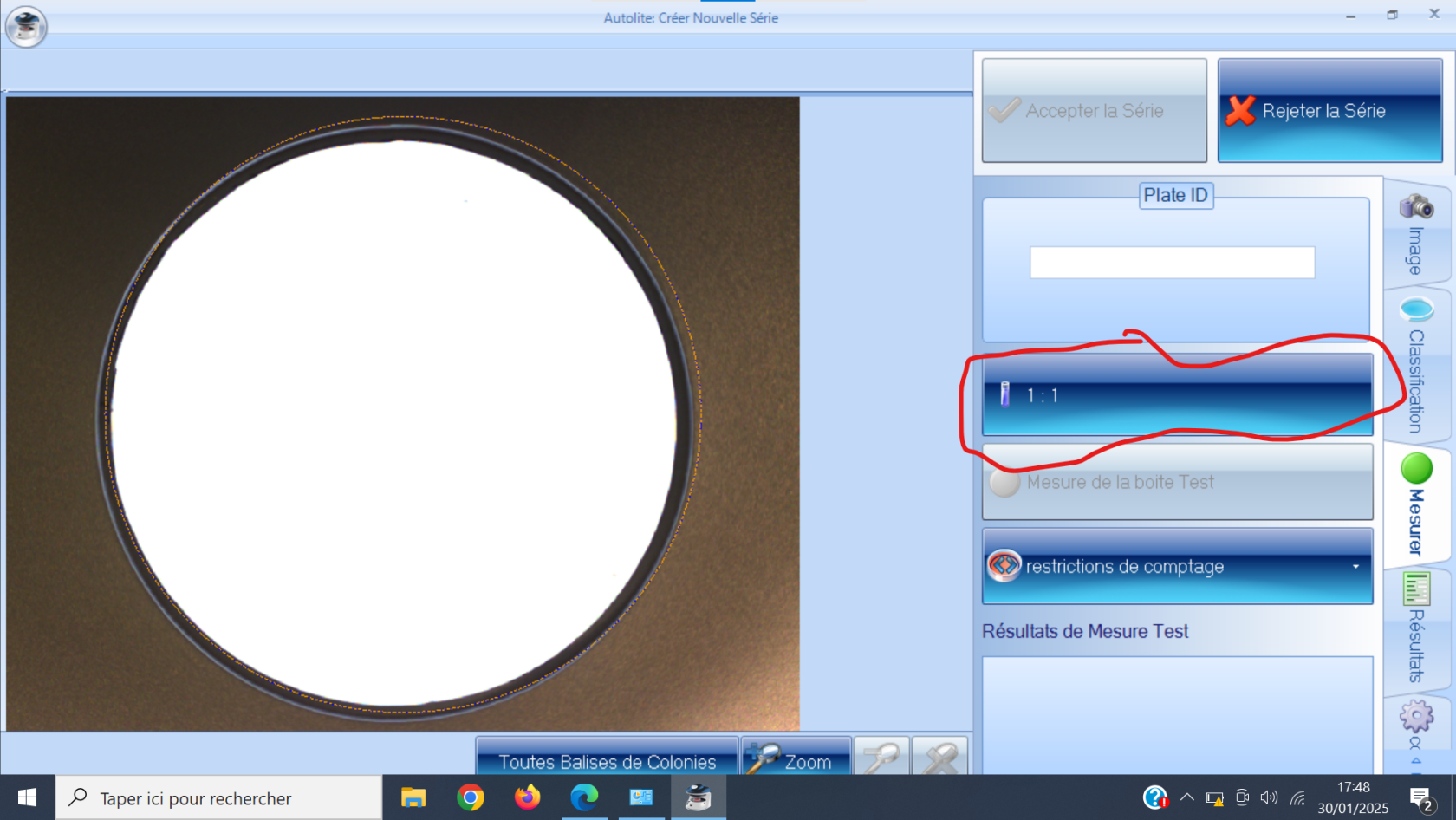
- Effectuer une mesure test pour vérifier que le logiciel identifie bien toutes les colonies en appuyant sur l'icône ''Mesure de la boîte Test"
- Dans l'onglet ''Résultats'', vous pouvez sélectionner les paramètres retenus
- Dans l'onglet ''Configuration'', vous pouvez définir le mode de dénomination des différentes boîtes : par incrémentation, par code-barre ou d'après une liste d'échantillons pré-existante
- Pour finaliser la création de la série, lui donner un nom dans le rectangle ''Dénomination de la série''
Sans nom, vous ne pourrez pas créer votre série
- Cliquer sur ''Accepter la série''
b. d'une série préexistante
- Cliquer sur ''Ouvrir série"
- Sélectionner la série de votre choix
- Reprendre le comptage où vous l'aviez laissé
- A la fin de l'utilisation : fermer votre série dans le gestionnaire de série et aller dans réglage --> quitter Autolite
3. Résultats
Si vous le souhaitez, le logiciel peut conformer pour vous les résultats sous la forme d'un compte-rendu. Pour cela :

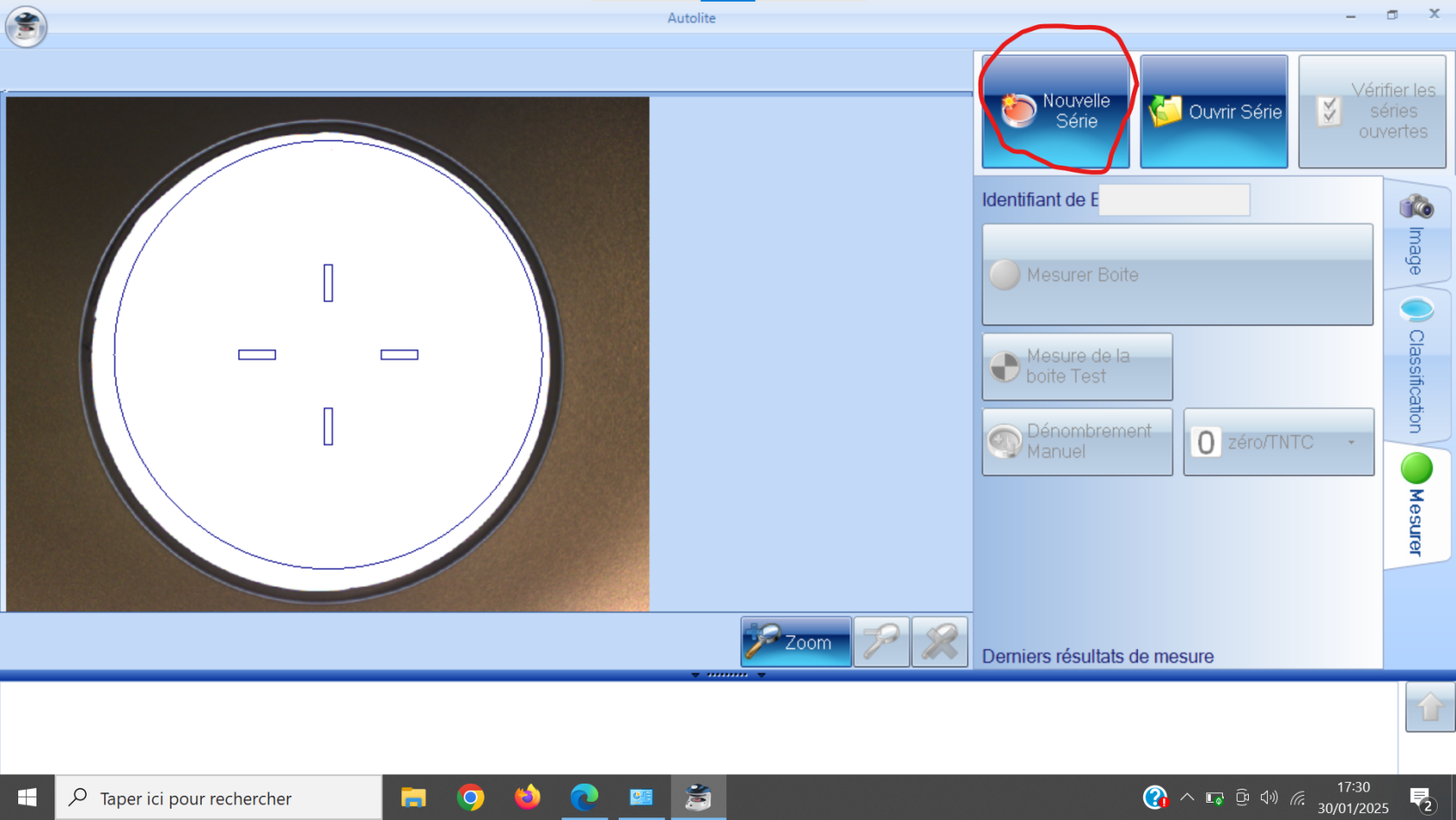
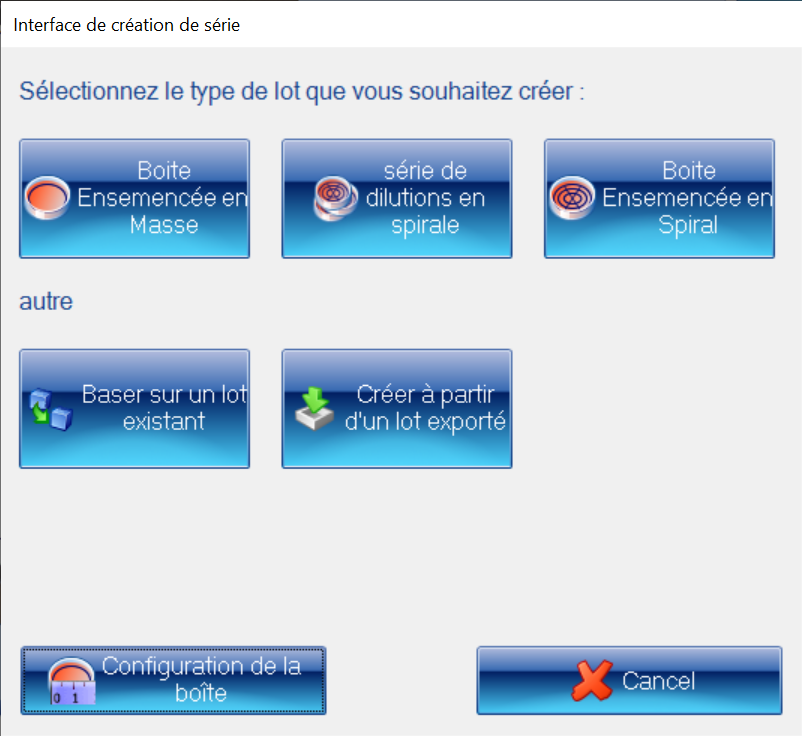
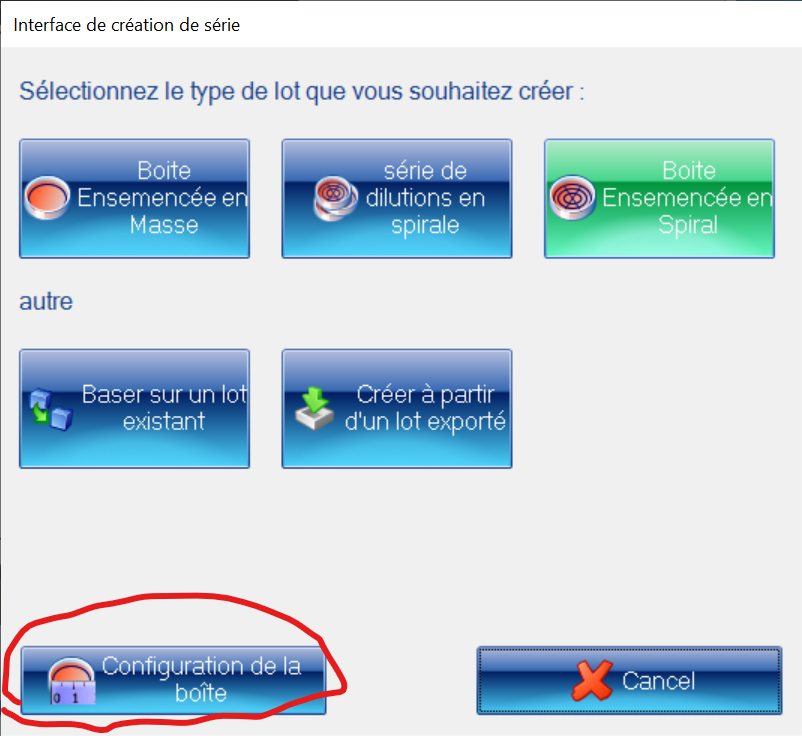
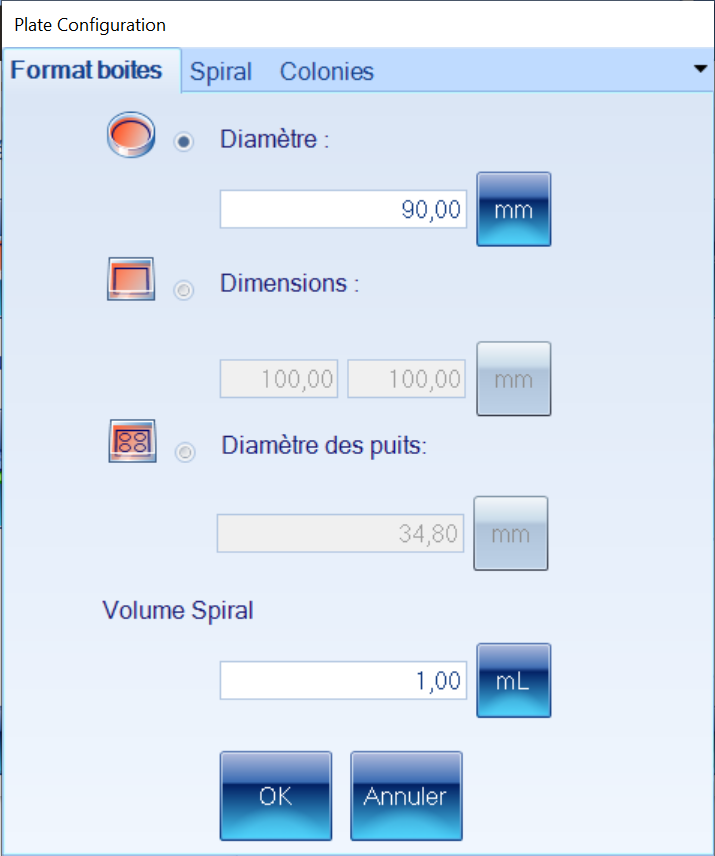
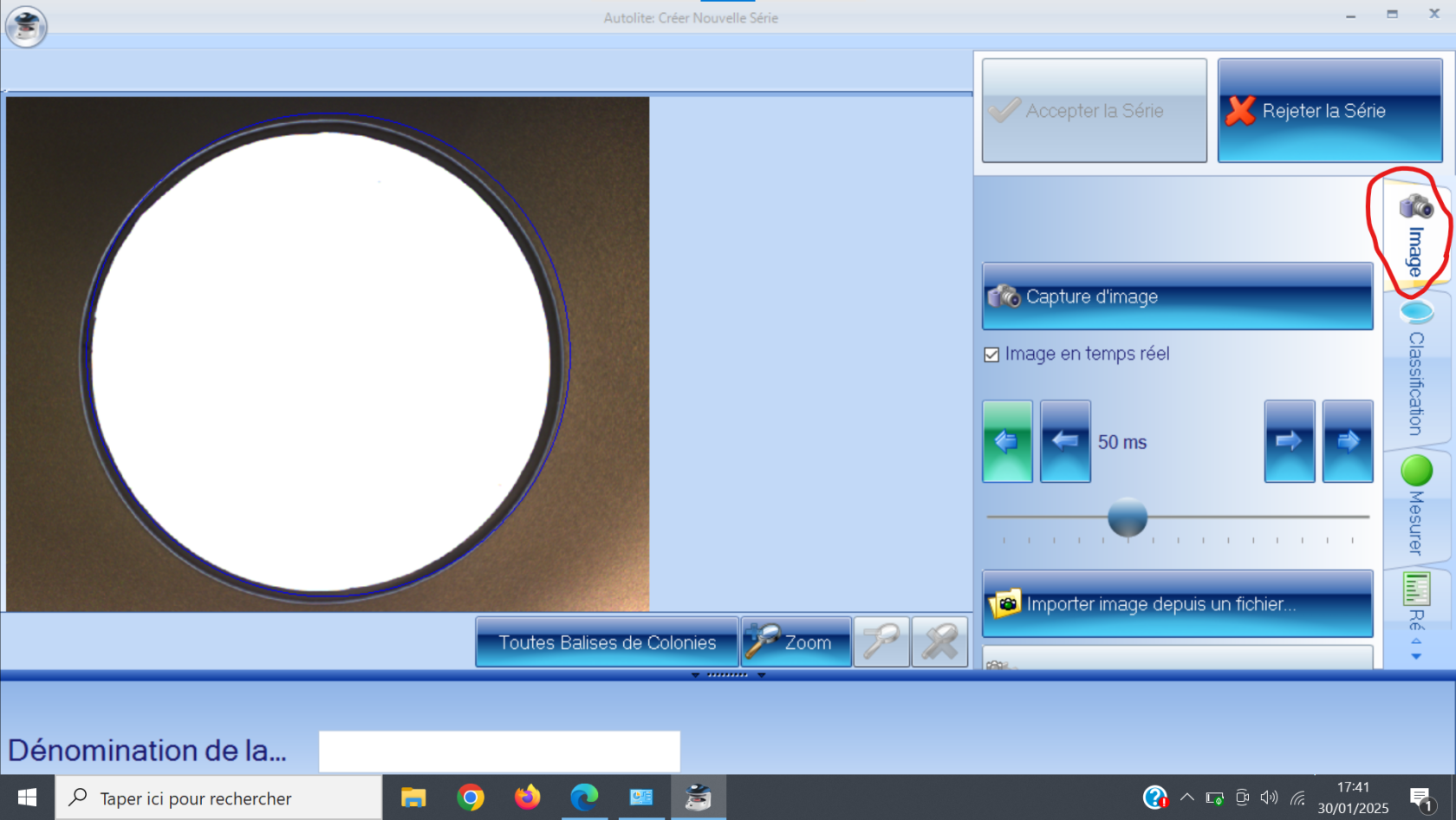
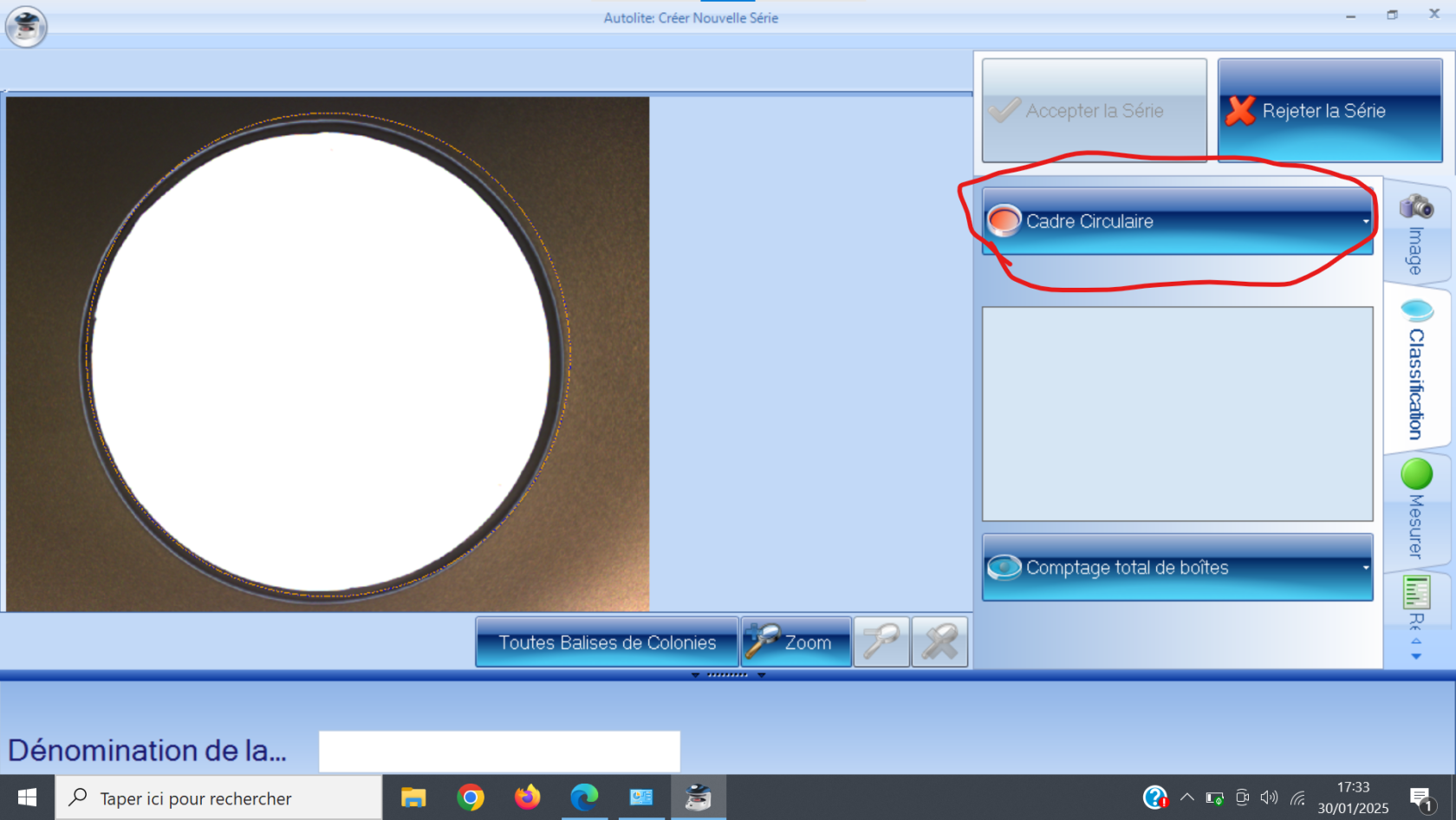
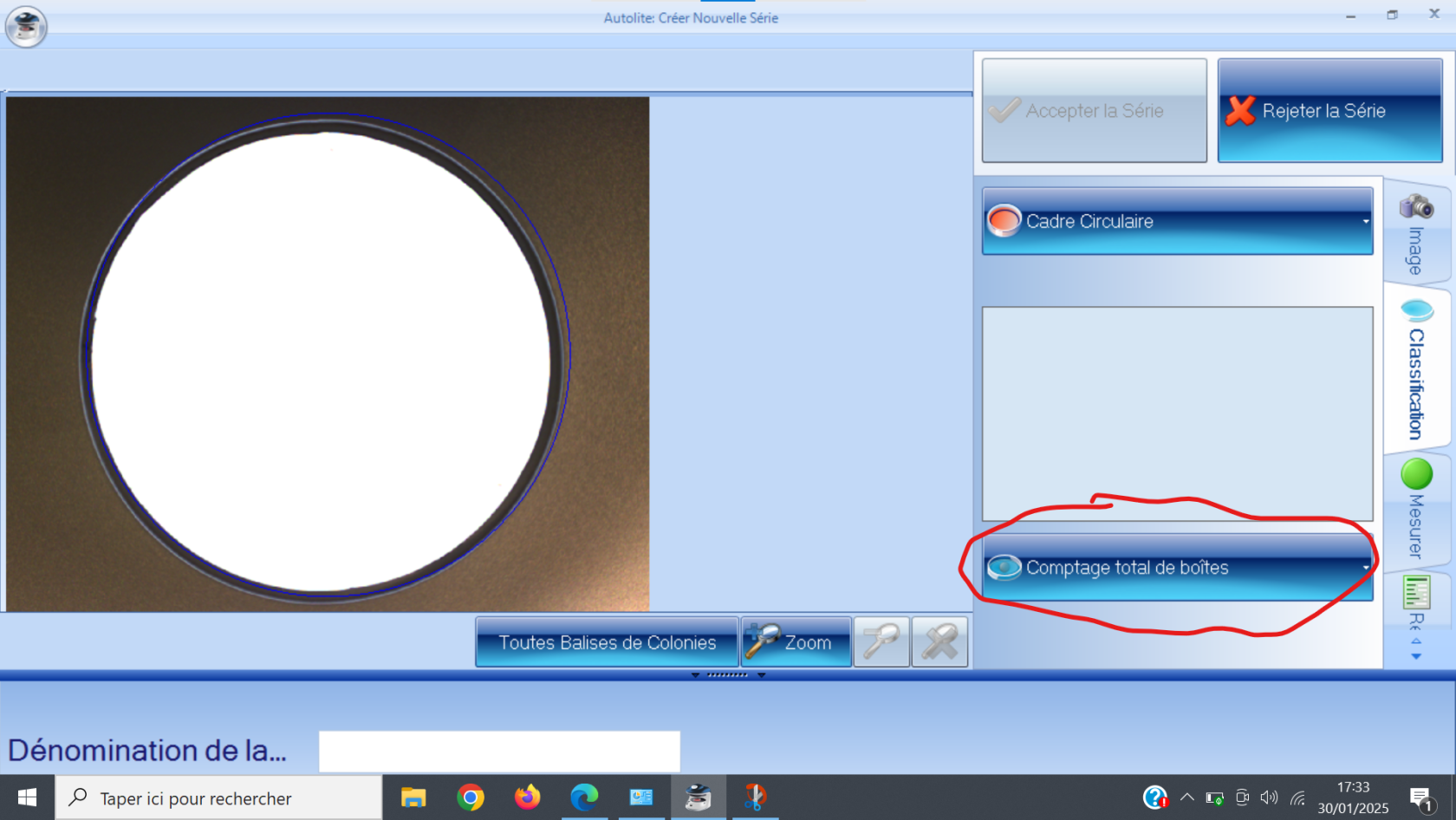
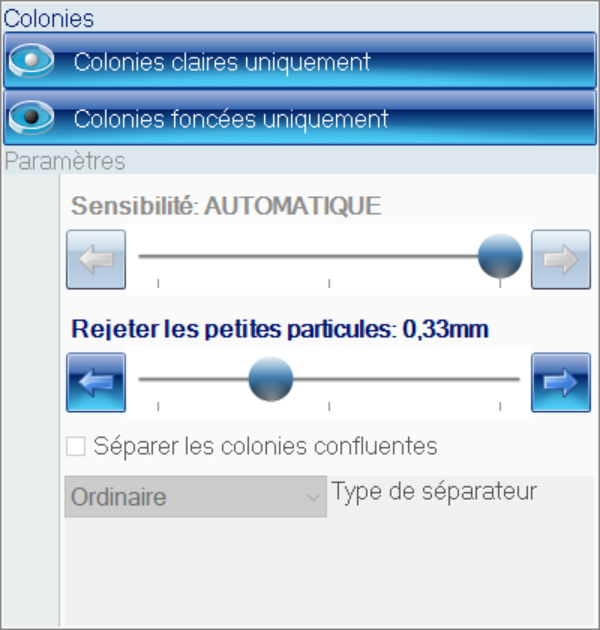
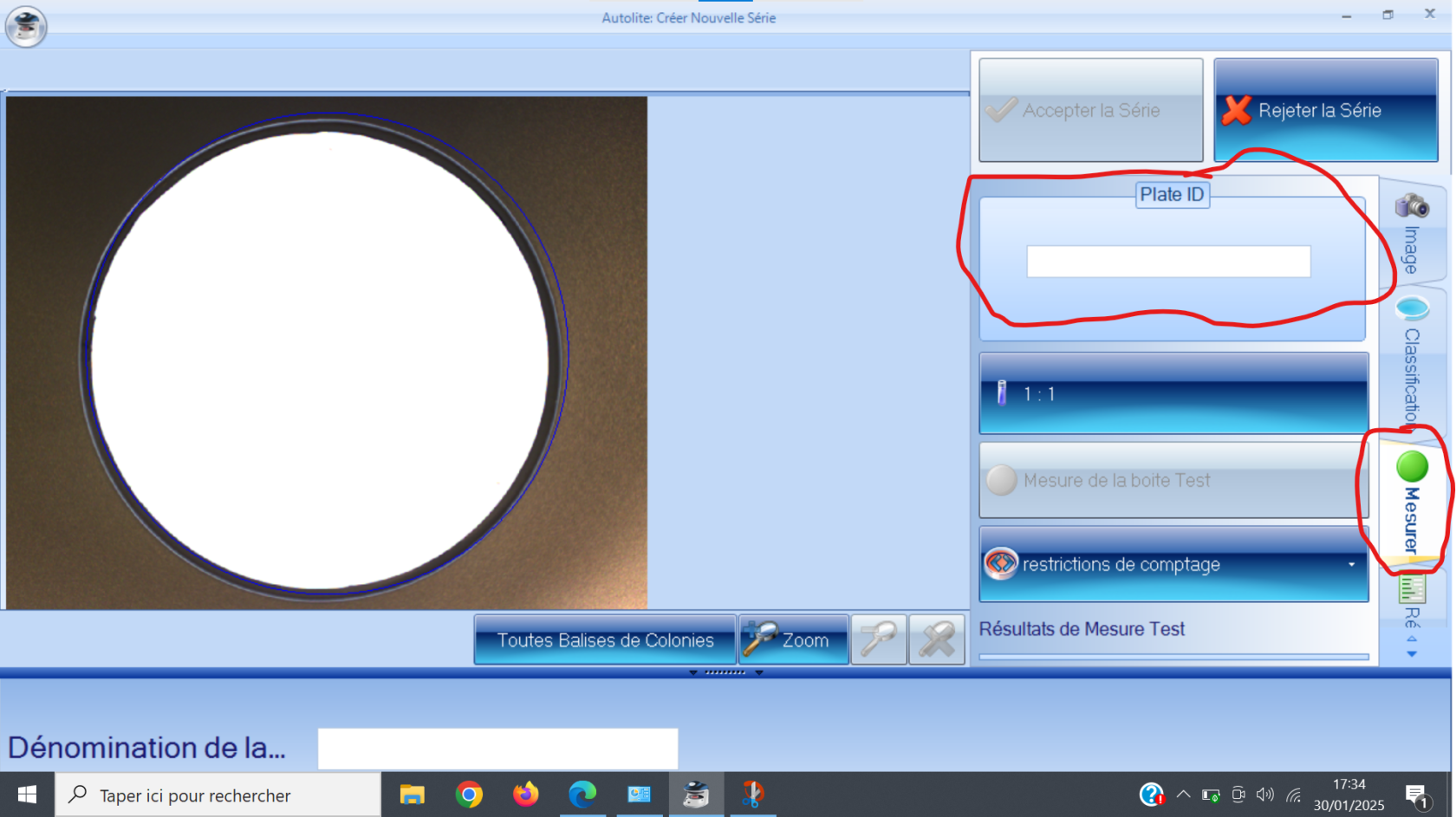
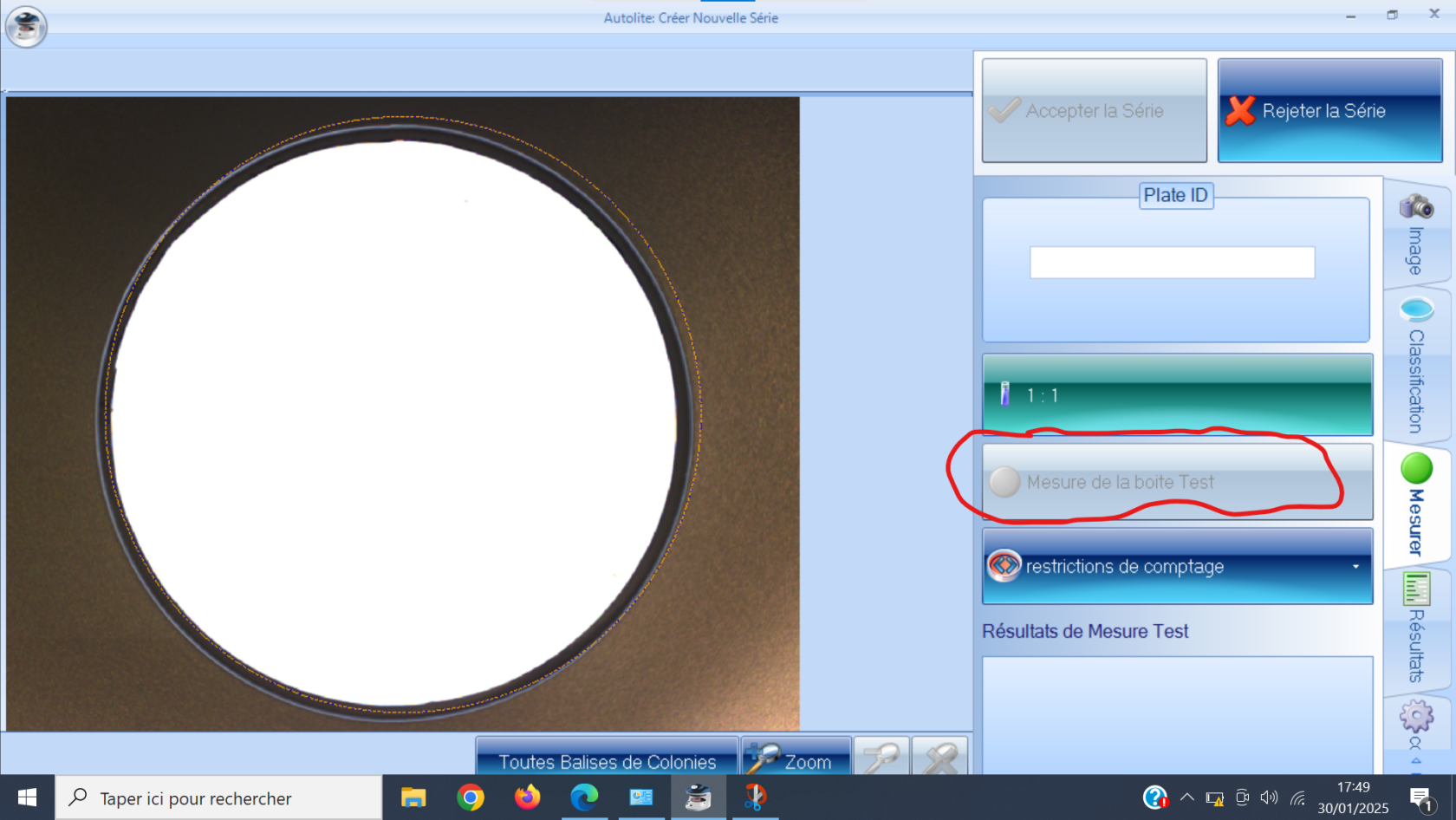
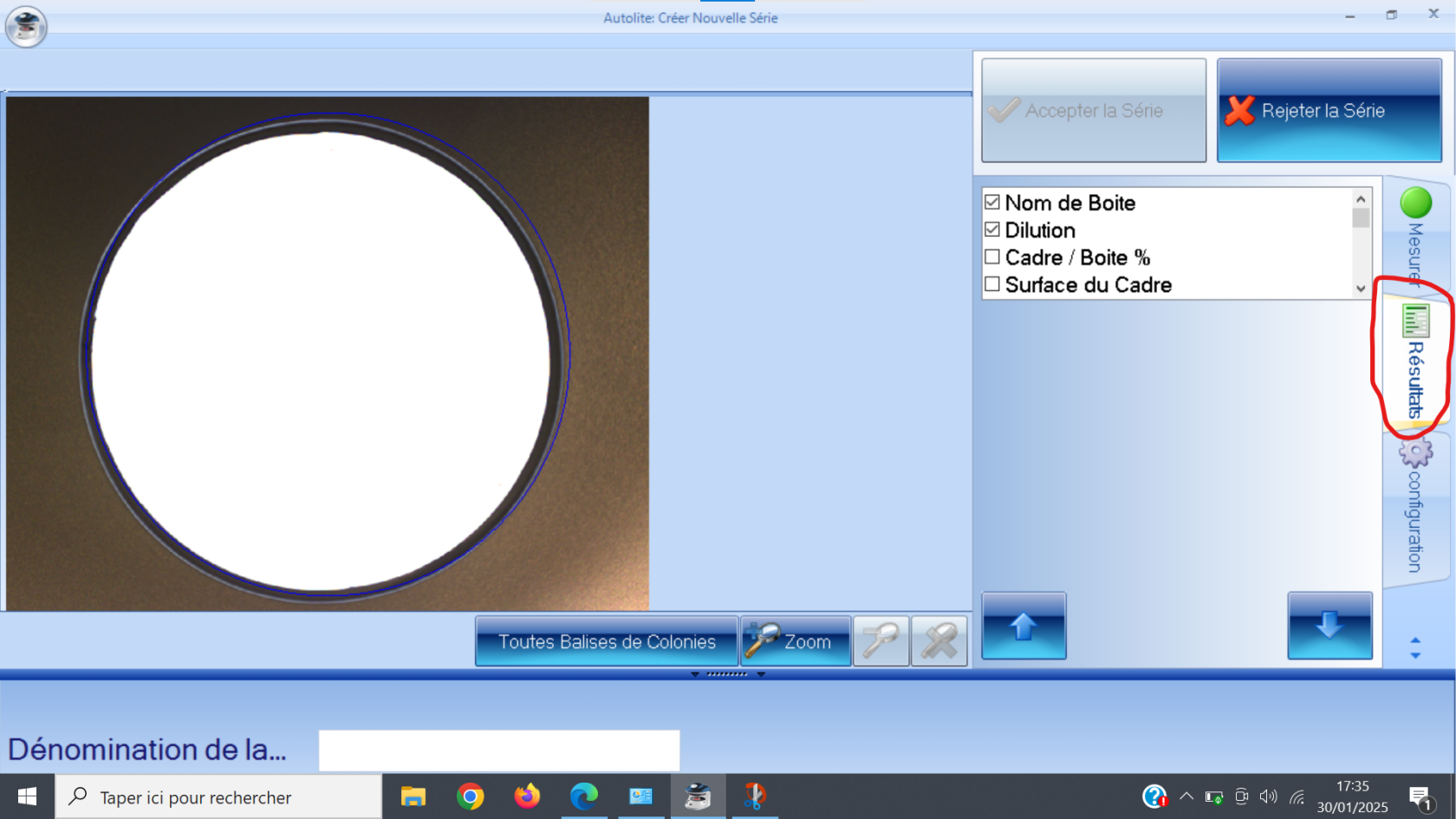
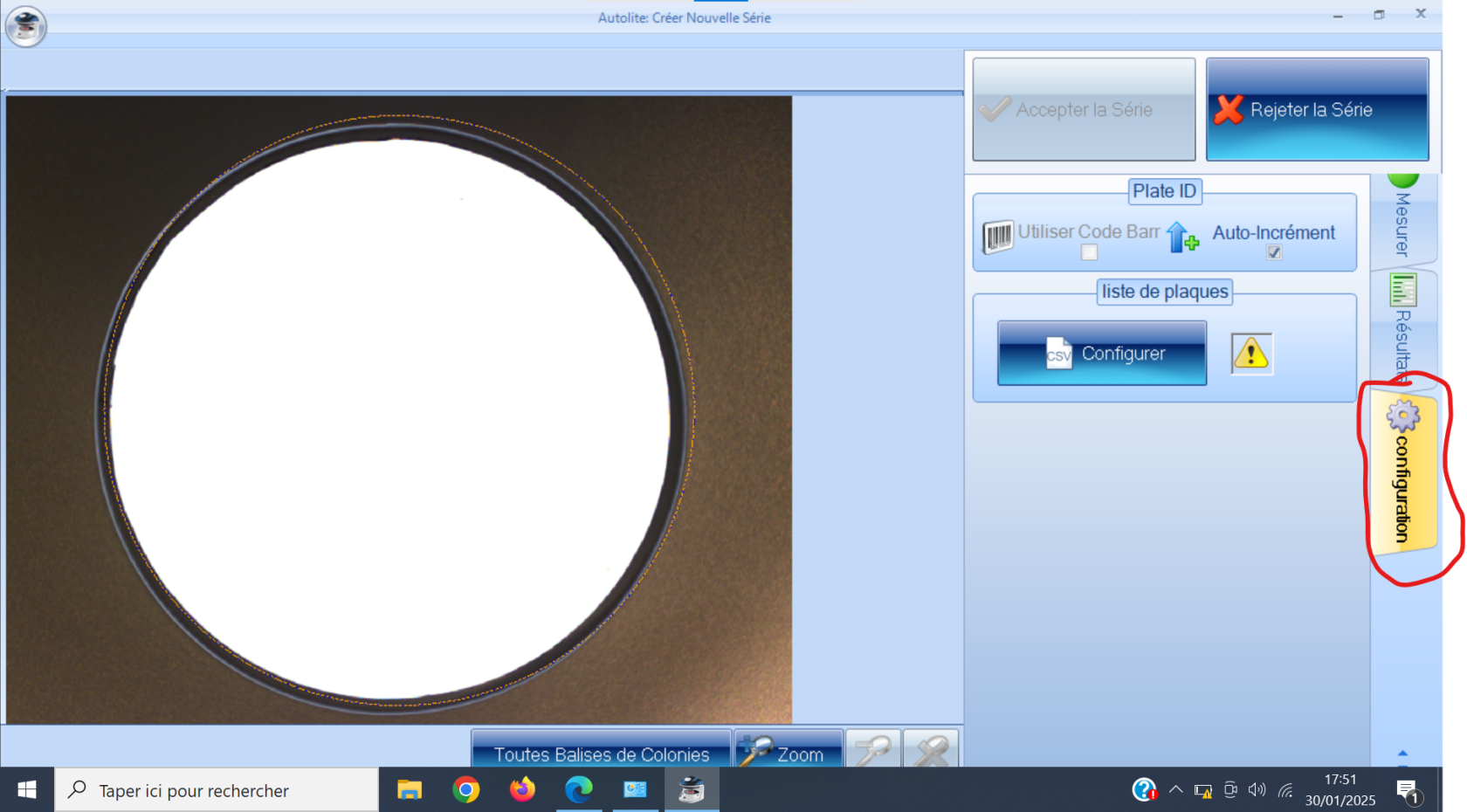
No Comments